

・
注文内容の自動通知を活用して業務を効率化しませんか?
今回は、BカートとChatworkを連携することで、注文内容を自動的にChatworkに通知する方法を解説します。
この自動化により、注文処理の効率化や情報共有が進み、業務の生産性向上に寄与します。
特に、ECサイト運営者にとっては、注文の集中する繁忙期における業務負担を軽減する効果が期待できます。
プログラミング不要で手軽に導入できます。ぜひお試しください。
・注文処理の迅速化や効率化を目指しているECサイト運営者
・チームで業務を分担しており、情報の共有や連携強化を図りたいチームリーダー
・繁忙期やキャンペーン時の注文集中に対応し、業務効率化を進めたいマネージャー
・BカートとChatworkを使用しており、それぞれのアプリを連携して業務効率化を図りたい方
Bカートで注文が発生すると、スピーディーにChatworkに通知が届きます。この通知を元に担当者がすぐに注文内容を確認できるため、素早い注文処理が期待できます。
例えば、注文が昼夜問わず発生するECサイトの場合、担当者がタイムリーに情報を把握し、対応に移ることができます。
特に繁忙期や注文が集中するタイミングで、担当者は自動通知を受け取ることで、優先順位がつけやすくなると予想されます。
これにより、注文の遅延や処理漏れを防ぎ、顧客に対するスムーズなサービス提供をサポートします。
Chatworkで注文通知を受け取ることにより、注文内容が一元管理され、業務の集中化が進みます。
複数の担当者がバラバラに情報を受け取るのではなく、全員が同じ情報をタイムリーに把握できるため、情報の齟齬や伝達漏れ防止をサポートします。
例えば、注文の状況や配送手配の進捗を全員が素早く確認できるため、部署間での連携が円滑になると予想されます。
この効率的な情報の流れにより、業務全体のパフォーマンスと連携強化をサポートし、リソース配分の最適化が期待できます。
Bカートで注文が発生した際、すぐにChatworkに通知されるため、手動での注文確認や処理ミスが減少し、未然に防ぐことが可能となります。
例えば、伝票の手書きや別システムでのデータ入力が必要なくなり、通知を受けた担当者が直接情報を元に作業を行うため、注文内容の誤解や重複処理防止が期待できます。
また、手動での確認作業が減ることでミスを早期発見し、担当者はその分の時間を他の重要な業務に充てることができるため、全体の業務効率向上が見込めるでしょう。
それではここからYoomというツールを使用して、実際の連携方法をご紹介します。
[Yoomとは]
ここからは実際にアプリ連携の手順を解説します。大まかな流れは以下の通りです。
・BカートとChatworkをマイアプリ連携
・テンプレートをコピーする
・Bカートでトリガーを設定し、Chatworkでアクションを設定する
・トリガーをONに設定しフロー稼働の準備完了
Yoomに登録済みの方はログインし、未登録の方は無料登録後に設定を進めてください。

はじめに、BカートとGoogle スプレッドシートをマイアプリに連携します。
Yoomにログイン後、画面左側にある「マイアプリ」をクリックし「+新規接続」から設定を進めましょう。
次に、Bカートを検索してクリックしてください。
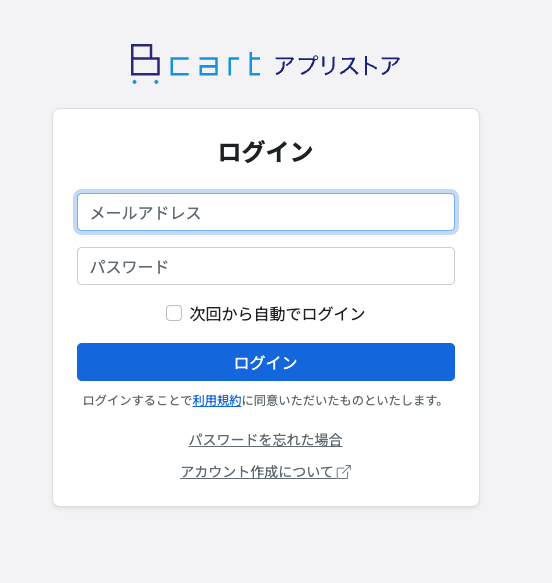
ログインページが表示されます。Bカートに登録しているメールアドレスとパスワードを入力し、ログインをクリックしてください。
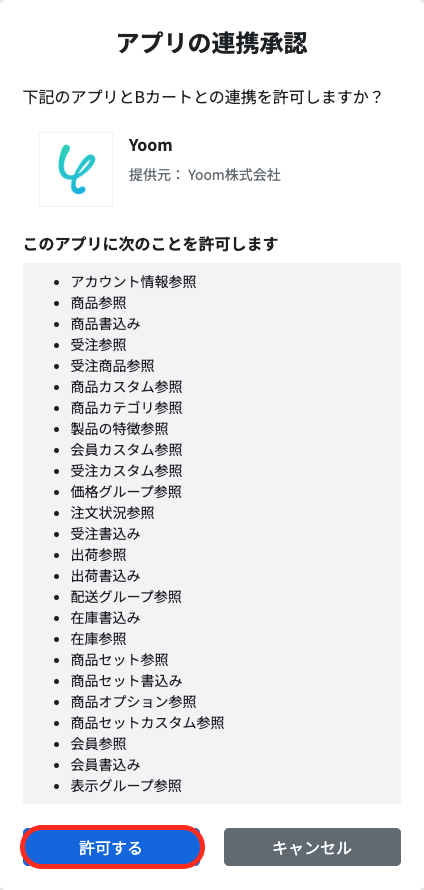
アクセス許可をし、マイアプリ連携が完了します。
続いてChatworkを検索してクリックしてください。
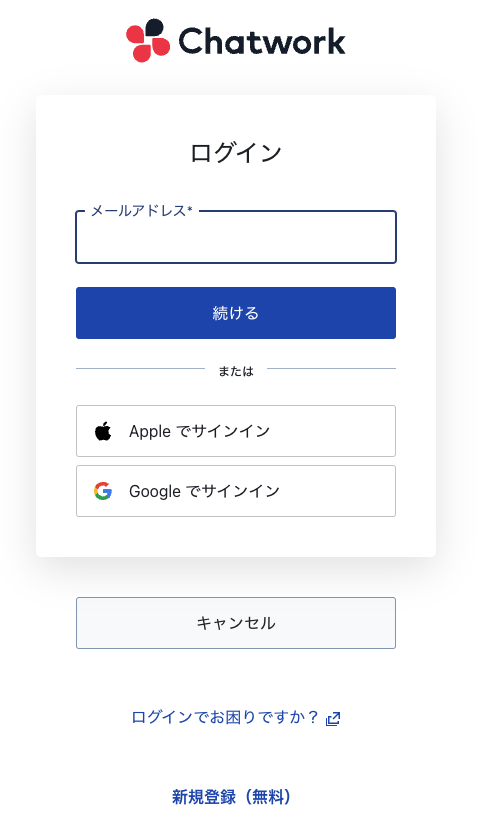
任意の方法でログインをしてください。
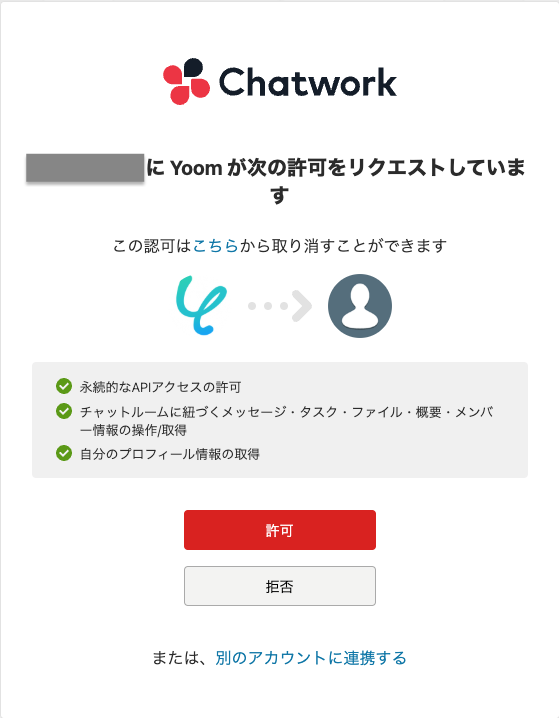
アクセスリクエストの許可後、マイアプリ連携が完了します。
次に、フローボットのテンプレートを使って設定を進めましょう。
Yoomにログインし、以下のバナーの「試してみる」をクリックしてください。
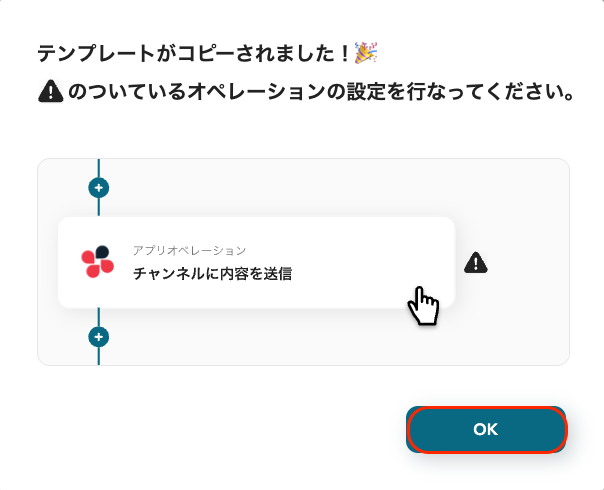
「テンプレートがコピーされました!」と表示されるので、「OK」をクリックし、コピーを完了してください。
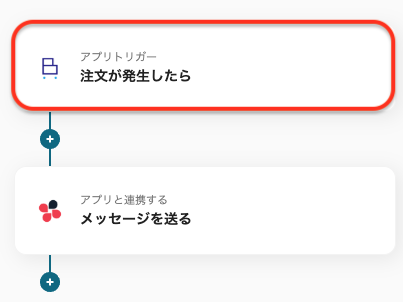
Bカートのトリガー設定を行います。
「注文が発生したら」をクリックしてください。
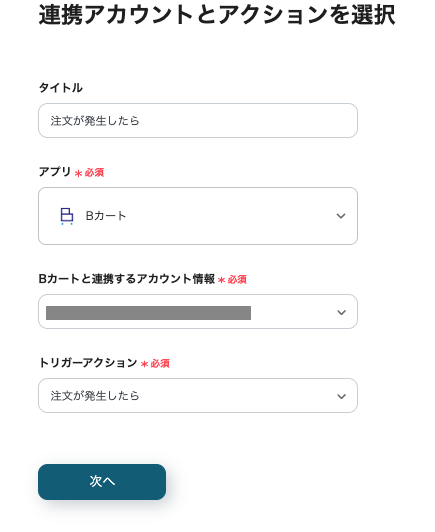
次に、「Bカートと連携するアカウント情報」を確認してください。
タイトルは自由に編集できますが、トリガーアクションはそのままにして「次へ」をクリックしてください。
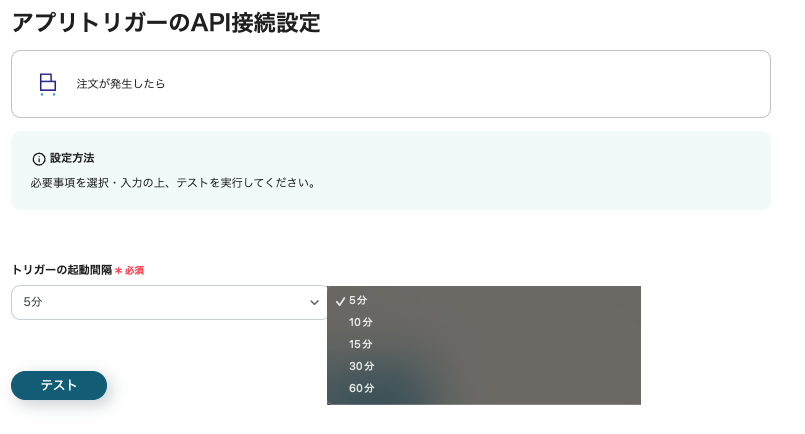
アプリトリガーの起動間隔を、5分、10分、15分、30分、60分から選択します。プランによって最短の起動間隔が異なるため、ご注意ください。
設定後、Bカートでテスト用の注文を行い、「テスト」をクリックしてください。
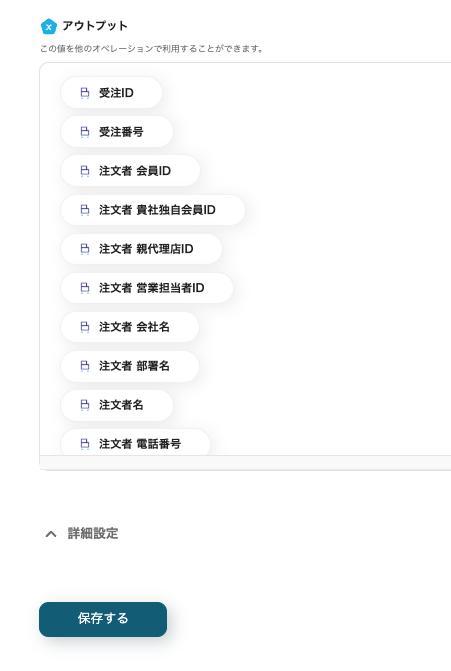
アウトプットに注文情報が表示されていればテスト成功です。
「保存する」をクリックすると設定が完了します。
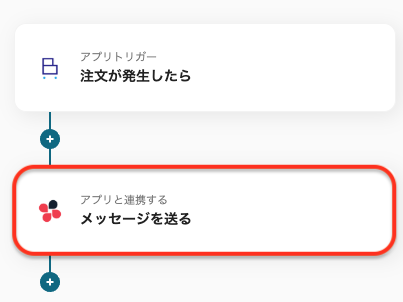
次に、Chatworkのアクションを設定します。
「メッセージを送る」をクリックしてください。
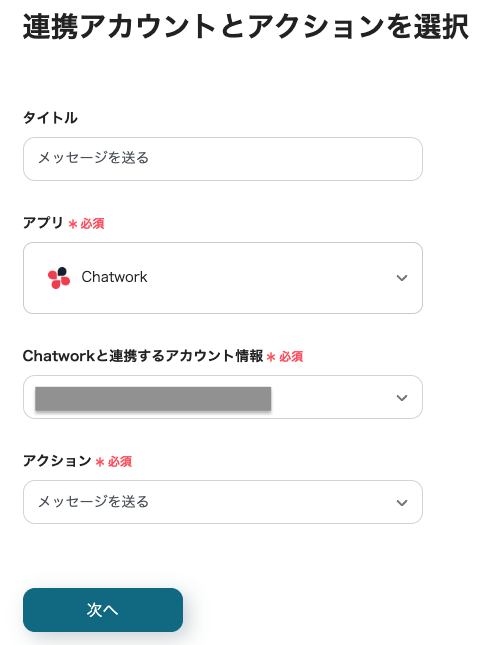
先ほどと同様にタイトルの任意編集とアカウント情報の確認を行い、アクションは変更せず「次へ」をクリックして先に進みます。
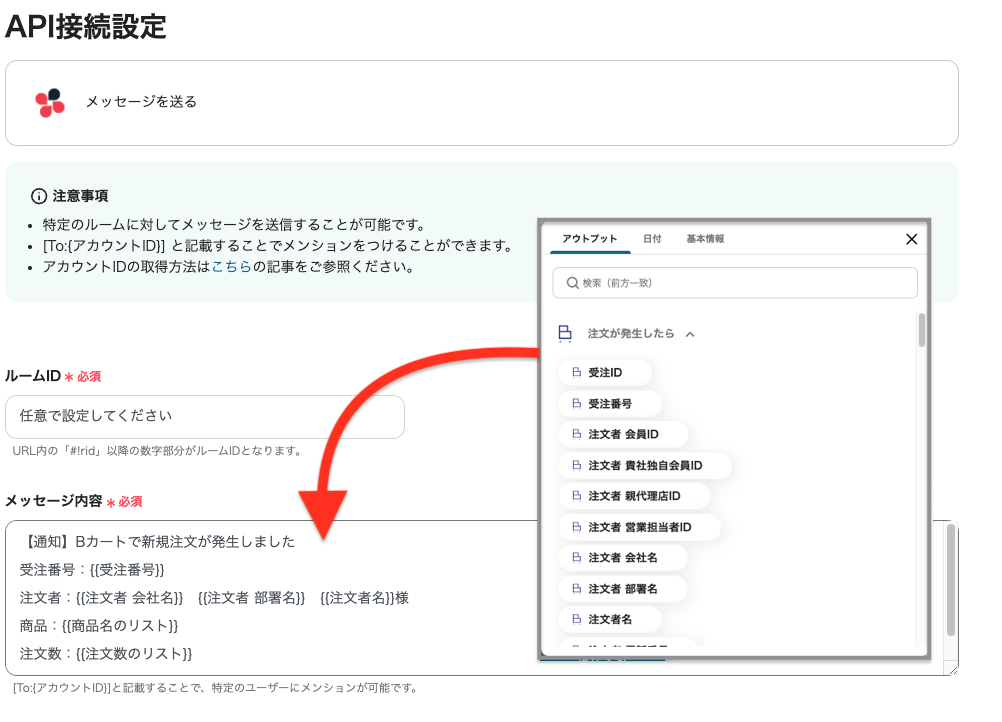
続いて、Chatworkの接続とメッセージ内容の設定を行います。
「ルームID」は、注釈を参考にしChatworkのURL内から引用しましょう。
「メッセージ内容」は、任意で編集可能です。欄をクリックすると表示される候補から、通知したい内容を追加することも可能です。
設定後に「テスト」をクリックして、Chatworkにメッセージが送信されるか確認をしましょう。
メッセージが確認できたら「保存する」をクリックしてください。

「トリガーをON」をクリックし、フロー稼働の準備が完了です。
これでBカートで注文が発生したらChatworkに自動通知されます。
指定した配送グループで注文が発生した際、Outlookを通じて自動的に通知が送信されます。
この仕組みにより、担当者が状況を素早く把握できるため、効率的な対応が期待できます。
Bカートで発生した注文情報がSalesforceに自動で登録され、顧客データの一元管理が可能になります。
この連携により、営業活動をスムーズに進めるための最新情報を素早く活用できます。
指定の配送グループで注文が発生すると、Gmailを通じて自動で通知が送られます。
この自動化により、手動での連絡作業が削減され、情報共有のスピード向上がサポートされます。
BカートとChatworkの連携により、注文処理の効率化や情報共有の迅速化をサポートします。
特に、繁忙期や注文が集中するタイミングでは、業務負担の軽減と顧客サービスの向上に寄与します。
Yoomのアプリ連携はプログラミング不要で手軽に導入できます。ぜひこの機会に業務効率化を体験してください。